Windows 10에서 마우스 문제 해결 – 마우스 문제 수정
게시 됨: 2022-01-19Windows 10에서 마우스 문제를 해결하기 위한 솔루션을 찾고 계십니까? 그렇다면 올바른 목적지에 도착한 것입니다. 여기 이 글에서 마우스의 적절한 기능을 방해하는 마우스 오류를 수정하는 방법을 정확히 배울 것입니다.
마우스가 제대로 작동하지 않고 문제를 감지할 수 없습니까? 걱정하지 마세요. 저희가 알아서 처리해 드리겠습니다. 터치패드가 아무리 빠르게 등장하더라도 여전히 마우스의 인기는 타의 추종을 불허합니다. 마우스는 시스템을 탐색하는 가장 편리한 방법입니다. 그러나 마우스와 관련된 컴퓨팅 문제를 경험하는 것은 매우 답답하고 성가신 일입니다. 제대로 작동하지 않을 때 우리는 힘든 시간을 겪었습니다.
운 좋게도 Windows 10에서 마우스 문제를 해결할 수 있는 수정 프로그램이 많이 있습니다. 이 메모에서 꼭 필요한 솔루션을 언급했습니다. 더 나은 이해를 얻으려면 더 읽으십시오.
Windows 10에서 마우스 문제를 해결하는 올인원 솔루션
주로 구식, 누락 또는 결함이 있는 드라이버가 마우스가 정확하게 작동하지 못하게 하는 원인입니다. 따라서 드라이버 관련 쿼리를 처리하려면 Bit Driver Updater 를 사용해야 합니다. 모든 오래된 드라이버를 한 번에 업데이트하는 가장 빠른 방법입니다. 또한 이 드라이버 업데이트 프로그램은 드라이버를 업데이트할 뿐만 아니라 블루 스크린 오브 데스 오류, 낮은 보안 패치, 느린 PC 성능 등 Windows와 관련된 기타 문제를 해결할 수 있습니다. 따라서 PC의 전반적인 기능을 개선하려면 아래 공유된 버튼에서 Bit Driver Updater를 무료로 다운로드하십시오.

Windows 10에서 마우스 문제를 해결하기 위한 초기 해결 방법
고급 솔루션을 논의하기 전에 처음에 고려해야 할 몇 가지 가능한 솔루션이 있습니다.
- 마우스가 올바른 포트에 연결되어 있는지 확인하십시오.
- 마우스를 다른 랩톱이나 PC에 연결하여 마우스가 귀하의 시스템이나 다른 시스템에서도 작동하지 않는지 확인하십시오.
- 모든 USB 포트가 제대로 작동하고 손상되지 않았는지 확인하십시오.
- 마우스를 분리했다가 다시 연결하고 마우스가 포트에 단단히 연결되어 있는지 확인하십시오.
마우스 또는 포트에 결함이 없다고 확신하면 다음 섹션으로 넘어가 고급 솔루션을 시도할 수 있습니다.
Windows 10에서 마우스 문제를 해결하기 위한 솔루션
마우스를 다시 작동하게 하는 여러 가지 가능한 전술이 있습니다. 아래에서 자세히 알아보십시오.
해결 방법 1: Windows 내장 문제 해결사 실행
많은 사용자가 Windows 10 기본 문제 해결사가 마우스 문제를 해결할 수 있다고 보고했습니다. Windows 10에서 마우스 문제를 해결하려면 Windows 10 내장 문제 해결사를 사용하여 아래 공유된 단계를 따라야 합니다.
1단계: 키보드에서 Windows + I 키 를 동시에 눌러 Windows 설정을 호출합니다.
2단계: 다음으로 업데이트 및 보안 옵션을 찾아 클릭합니다.
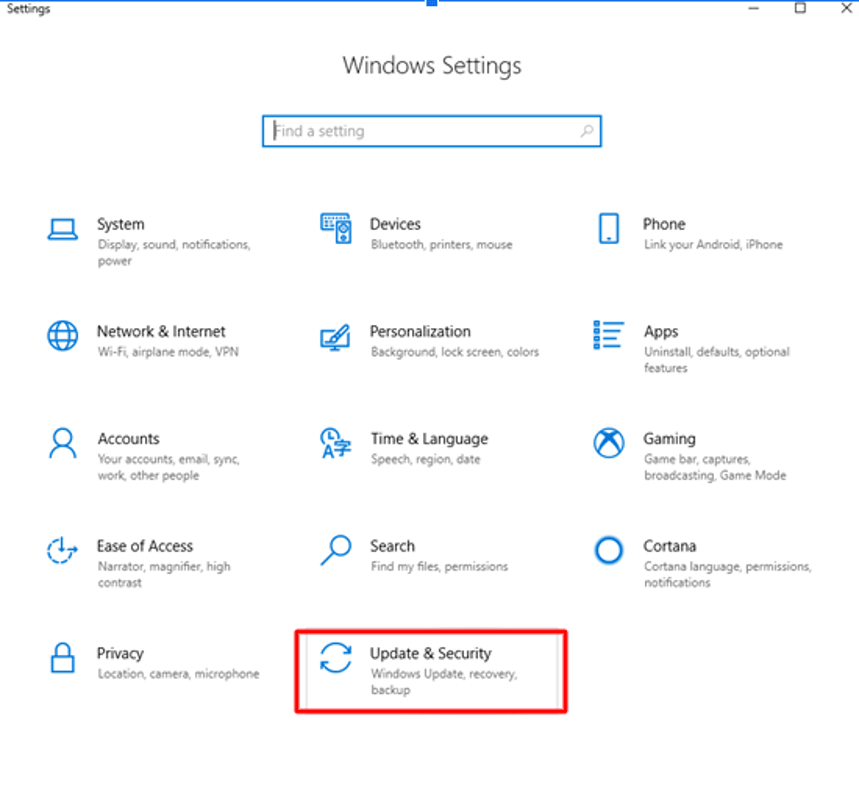
3단계: 왼쪽 창에서 문제 해결 옵션 을 찾아 선택합니다.
4단계: 그런 다음 오른쪽 창에서 하드웨어 및 장치 섹션 아래의 문제 해결사 실행 을 클릭합니다.

위의 단계를 실행하면 Windows에서 스캔을 시작하고 문제가 감지되면 이 수정 사항 적용을 클릭합니다. Windows 내장 문제 해결사를 실행해도 Windows 10에서 마우스 문제를 해결할 수 없으면 다른 복잡한 솔루션으로 이동하십시오.
또한 읽기: 2022년 Windows 10, 8, 7을 위한 20가지 최고의 무료 드라이버 업데이트 [업데이트됨]
해결 방법 2: 마우스 드라이버 업데이트
위에서 설명한 것처럼 드라이버는 모든 장치의 정확한 작동을 보장하는 프로그램의 가장 중요한 부분입니다. 마우스 드라이버가 없거나 오래된 경우 예기치 않은 마우스 오류가 발생합니다. 따라서 마우스의 올바른 작동을 유지하고 마우스 더블 클릭 문제를 해결 하려면 마우스 드라이버를 자주 업데이트하는 것이 매우 중요합니다.
그러나 Windows 10에서 마우스 드라이버를 업데이트하는 방법은 제조업체의 공식 웹사이트에서 업데이트하거나 드라이버 업데이트 도구를 사용하는 두 가지 방법이 있습니다. 공식 웹사이트에서 드라이버를 업데이트하려면 현재 액세스하고 있는 마우스 모델에 대한 적절한 지식이 있어야 합니다. 그러나 시간도 꽤 오래 걸립니다. 따라서 자동 드라이버 업데이트를 위해 드라이버 업데이트 도구로 드라이버를 업데이트하는 것이 좋습니다. Bit Driver Updater 는 사용할 수 있는 최고의 드라이버 업데이트 도구 중 하나입니다.
Bit Driver Updater는 자동으로 PC를 스캔하고 올바른 드라이버도 찾습니다. 또한 수동 지원 없이 시스템의 드라이버를 다운로드하고 업데이트합니다. 또한 이 드라이버 업데이트 도구에는 PC의 전체 성능을 최적화하는 기능이 있습니다. 작동 방식을 알기 위해 아래에 언급된 단계를 준수하기만 하면 됩니다.
1단계: 아래 공유 버튼에서 최상급 드라이버 업데이트 도구인 Bit Driver Updater를 무료로 다운로드하여 설치합니다.

2단계: 그런 다음 시스템에서 유틸리티를 실행하고 PC에서 오래되었거나 누락되었거나 결함이 있는 드라이버를 검색할 때까지 기다립니다.
3단계: 다음으로 오래된 드라이버 목록이 나타납니다. 목록을 확인하고 마우스 드라이버를 찾아야 합니다. 그런 다음 옆에 표시된 지금 업데이트 버튼을 클릭합니다.
4단계: 또는 마우스 드라이버 와 함께 다른 드라이버도 업데이트할 수 있습니다. 이렇게 하려면 모두 업데이트 버튼을 클릭해야 합니다.

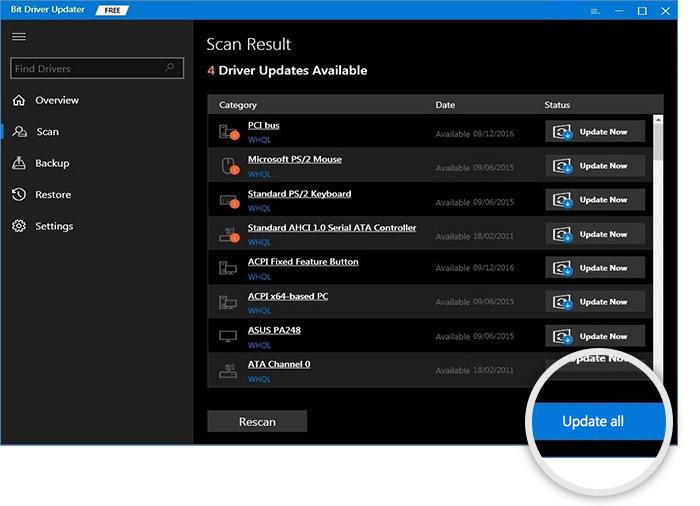
여기에서 PC에 최신 마우스 드라이버를 설치했습니다. 이 놀라운 유틸리티를 사용하면 시스템의 전반적인 효율성을 보장할 수 있습니다. 그래서, 당신이 찾고 있는 것이 무엇인지, 이 기회를 잡고 시스템 결함이 없는 상태로 유지하십시오.
더 읽어보기: 2022년 Windows 10용 필수 소프트웨어 17가지
해결 방법 3: 마우스 드라이버 재설치
때때로 컴퓨터 마우스 문제가 드라이버를 업데이트하는 것만으로는 해결되지 않으면 전체 드라이버 팩을 다시 설치해야 합니다. 드라이버 팩을 다시 설치하면 마우스 문제를 해결할 수 있습니다. 그러나 마우스 드라이버를 다시 설치하려면 먼저 이전 드라이버를 제거해야 합니다. 다음은 드라이버를 제거하는 단계입니다.
1단계: 키보드를 사용하여 Windows 키와 X 키 를 동시에 눌러 표시된 목록에서 장치 관리자를 선택합니다 .
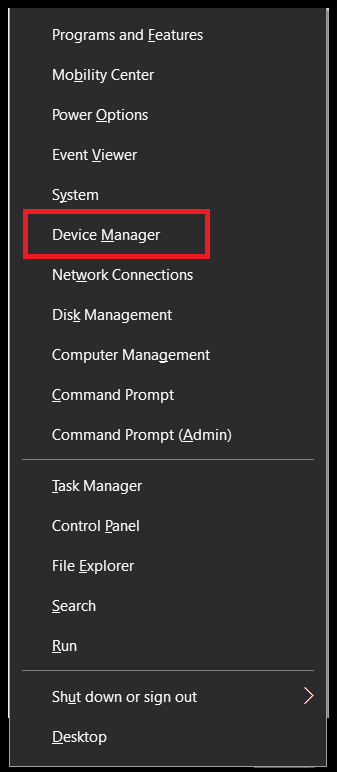
2단계: 다음으로 장치 관리자 창에서 마우스 드라이버를 찾아 마우스 오른쪽 버튼으로 클릭합니다.
3단계: 마지막으로 표시되는 옵션 목록에서 제거 를 선택합니다.
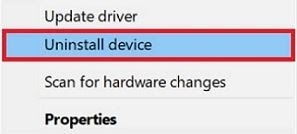
드라이버가 완전히 제거되면 Bit Driver Updater를 사용하거나 장치 관리자 자체를 통해 드라이버 파일을 다시 설치할 수 있습니다.
또한 읽기: Windows 10에서 Bluetooth 드라이버를 설치 및 업데이트하는 방법
해결 방법 4: 향상된 포인터 정밀도 끄기
무선 마우스가 작동하지 않는 문제가 발생하는 경우 향상된 포인터 정밀도를 끄면 이 문제를 해결할 수 있습니다. 다음은 이 솔루션을 실행하기 위해 따라야 하는 단계입니다.
1단계: 키보드 에서 Windows + I 키를 눌러 Windows 설정을 트리거합니다.
2단계: 다음으로 장치를 클릭합니다.
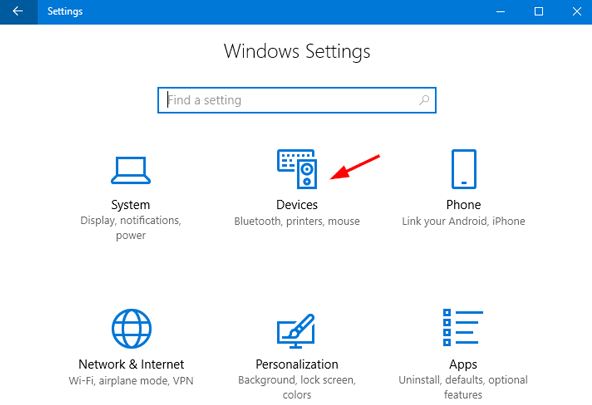
3단계: 그런 다음 왼쪽 창 메뉴에서 마우스를 선택합니다.
4단계: 그런 다음 관련 설정에서 추가 마우스 옵션 을 클릭합니다.
5단계: 위의 단계를 수행하면 마우스 속성 창으로 이동합니다. 여기에서 포인터 옵션을 클릭해야 합니다.
6단계: 그런 다음 모션에서 포인터 정밀도 향상 옵션 의 표시를 해제합니다.
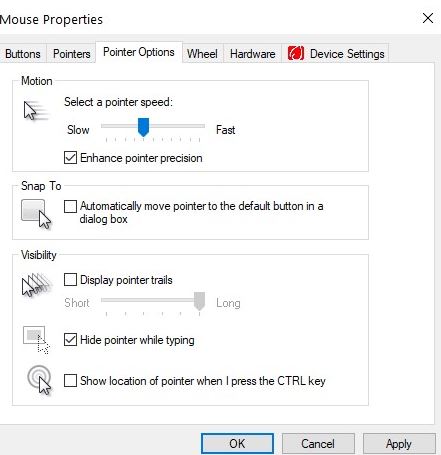
향상된 포인터 정밀도 옵션을 비활성화한 후 Windows 10에서 마우스 문제를 쉽게 해결할 수 있습니다. 이 솔루션이 귀하의 경우에 작동하지 않으면 다음 솔루션으로 이동하십시오.
또한 읽기: Windows 10 {간단한 가이드}에서 그래픽 드라이버를 업데이트하는 방법
해결 방법 5: SFC 스캔 수행
시스템 파일 검사기는 Windows 10의 서비스로 손상되거나 결함이 있는 파일을 감지하고 삭제하는 데 도움을 줄 수 있습니다. 시스템의 손상된 파일을 삭제하면 마우스 커서가 사라지는 문제를 해결할 수 있습니다. 이렇게 하려면 명령 프롬프트를 시작해야 합니다. SFC 스캔을 실행하는 방법은 다음과 같습니다.
1단계: Windows의 검색 상자에 명령 프롬프트 또는 CMD를 입력 하고 가장 일치하는 명령 프롬프트를 선택합니다.
2단계: 다음으로 명령 프롬프트를 마우스 오른쪽 버튼으로 클릭하여 관리자 권한 으로 실행합니다.
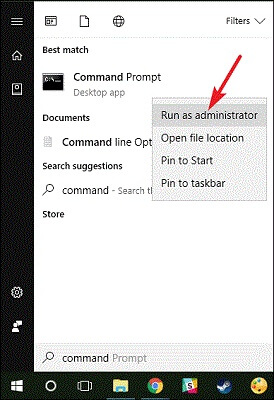
3단계: 명령 프롬프트 창이 시작되면 SFC /Scannow 를 입력합니다 .
4단계: 명령을 입력한 후 Enter 키를 누릅니다.
5단계: 이제 손상되었거나 결함이 있는 시스템 파일을 처리하고 찾습니다. 이것은 꽤 오랜 시간이 걸리므로 완료될 때까지 기다려야 합니다.
6단계: 마지막으로 변경 사항을 적용할 수 있도록 컴퓨터를 다시 시작합니다.
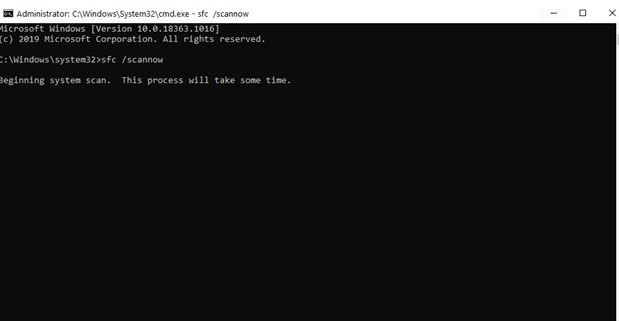
명령 프롬프트를 사용하여 SFC를 실행한 다음 Windows 10 USB 마우스 문제가 해결되었는지 확인하십시오.
또한 읽기: Windows PC를 정리하고 최적화하는 10가지 CCleaner 대안
자주 묻는 질문(FAQ)
1. 내 마우스 포인터가 매끄럽지 않은 이유는 무엇입니까?
마우스 포인터가 매끄럽지 않게 실행되는 데에는 여러 가지 이유가 있을 수 있습니다. 시스템이 제대로 시작되지 않았거나, 마우스가 제대로 연결되지 않았거나, 마우스 드라이버가 오래되었거나, 다른 이유로 인해 이 문제가 발생할 수 있습니다.
2. Windows에서 마우스 포인터가 멈추는 이유는 무엇입니까?
마우스 포인터가 멈춘 가장 일반적인 이유는 마우스 연결이 좋지 않거나 마우스 드라이버가 오래되었기 때문입니다. 이러한 이유는 마우스 작동에 영향을 미치고 문제를 일으킬 수 있습니다. 무선 마우스를 사용하는 경우 마우스를 시스템 가까이에 두십시오.
3. Windows에서 마우스 포인터 속도가 너무 빠르거나 너무 느린 이유는 무엇입니까?
마우스 드라이버 파일의 손상 또는 삭제로 인해 마우스 포인터가 너무 빠르거나 너무 느릴 수 있습니다. 또한 마우스 포인터의 작업 속도는 장치의 제어판 마우스 설정에 따라 달라집니다.
4. 더블 클릭 문제를 해결하는 방법은 무엇입니까?
제어판에서 마우스 설정을 구성하면 마우스 더블 클릭으로 인한 모든 문제 및 기타 관련 문제를 쉽게 해결할 수 있습니다. 요구 사항에 따라 설정을 수정하면 마우스를 원활하게 실행할 수 있습니다.
Windows 10 마우스 문제 – 수정됨
따라서 위에서 언급한 쉬운 솔루션으로 Windows 10에서 마우스 문제를 해결하는 방법. 이 튜토리얼을 통해 기술적인 결함에서 마우스를 멀리 유지할 수 있는 요점을 이해하도록 노력했습니다. 저희 가이드가 많은 도움이 되셨기를 바랍니다. 질문이 있는 경우 아래 의견란을 통해 전문가에게 문의하세요.
또한 추가 제안 사항이 있으면 아래 상자에 공유하십시오. 마지막으로, 가기 전에 문제 해결 가이드가 마음에 들었고 그러한 가이드를 더 받고 싶다면 뉴스레터를 구독하십시오. 또한 Instagram, Pinterest, Facebook 및 Twitter와 같은 소셜 미디어 핸들을 통해 문의할 수도 있습니다. 그때까지 우리와 연락을 유지하십시오.
